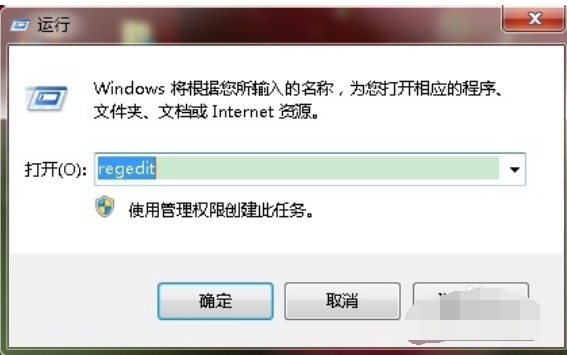
最近小编发现有小伙伴想知道去掉桌面快捷方式图标箭头的方法,然后小编就花了些时间来了解这个。所以,现在小编就来和大家说说进行去除桌面快捷方式图标箭头的方法。
小编之所以知道去除桌面图标箭头的方法,是因为小编的一个朋友将操作方法给告诉了小编,然后小编就多了解了一下这方面的内容,所以今天小编就再来将如何去除掉桌面图标小箭头的方法来告诉小伙伴们。
通过注册表表去掉win7桌面图标箭头的方法
1,开始-运行-输入regedit
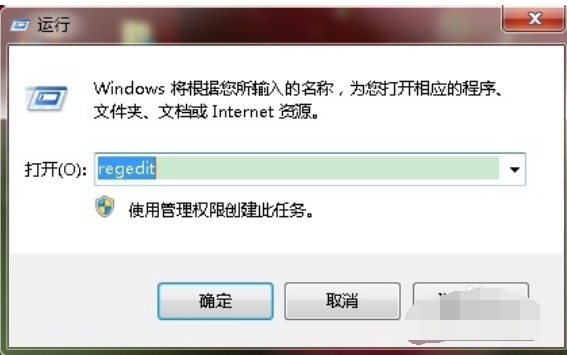
小箭头电脑图解-1
2,打开注册表界面
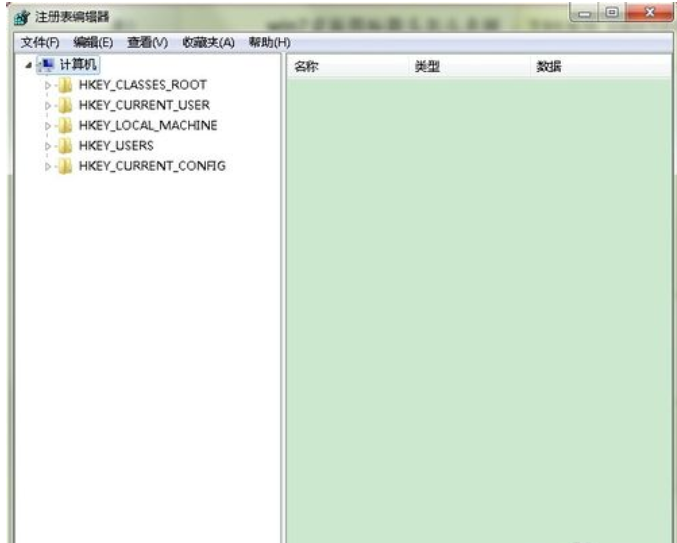
桌面图标电脑图解-2
3,依次展开注册表列表:HKEY_CLASSES_ROOT---lnkfile,首先点开HKEY_CLASSES_ROOT,然后按L键查找lnkfile选项,速度很快。
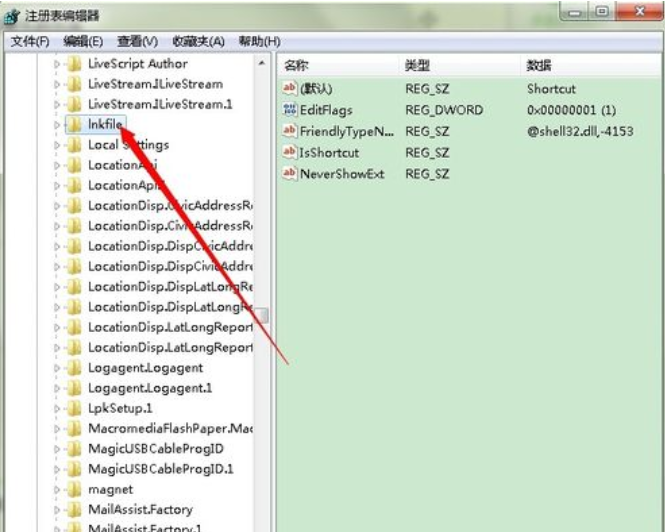
快捷方式图标电脑图解-3
4,删除“lnkfile”子项中的“IsShortcut”字符串值项“IsShortcut”字符串是文件快捷方式小箭头的控制字符串.
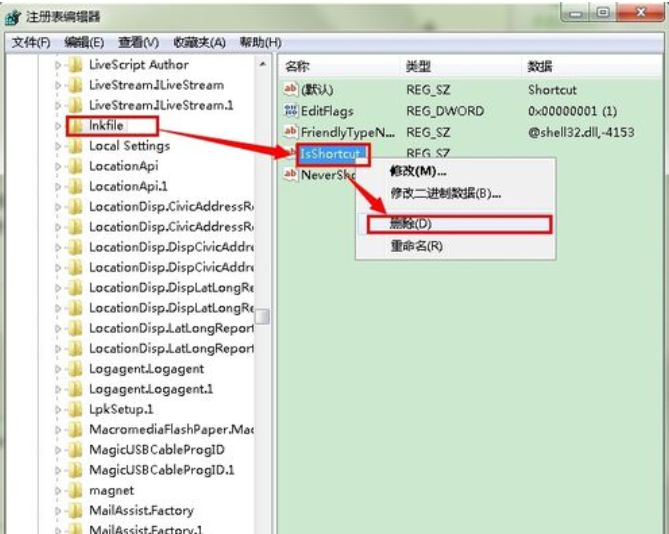
小箭头电脑图解-4
方法二,借助第三方软件来去掉桌面图标箭头:
1,你可以用电脑上安装的安全软件来解决,网上还有很多的win7专业软件,如果你电脑上已经安装了安全卫士或电脑关键等安全软件,就能解决了。这里以电脑关键为例来介绍去除win7桌面图标箭头的方法
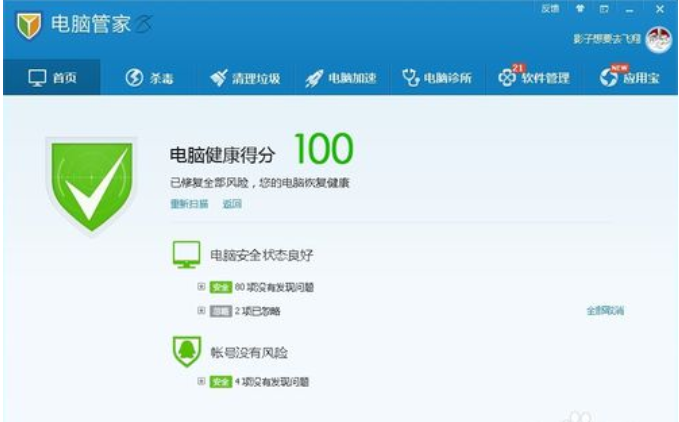
去除桌面图标小箭头电脑图解-5
2,点击电脑诊所,在搜索框中输入“小箭头”,点击搜索
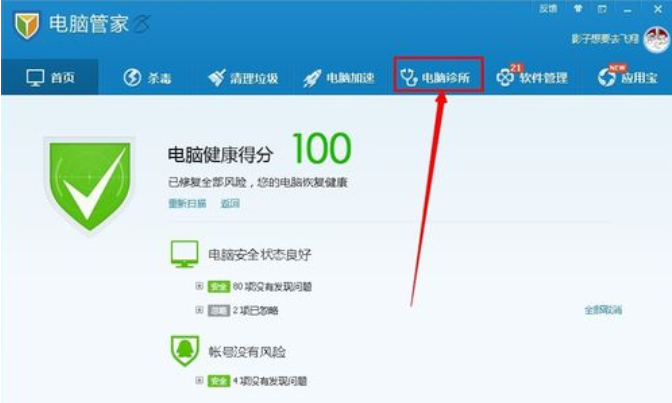
小箭头电脑图解-6
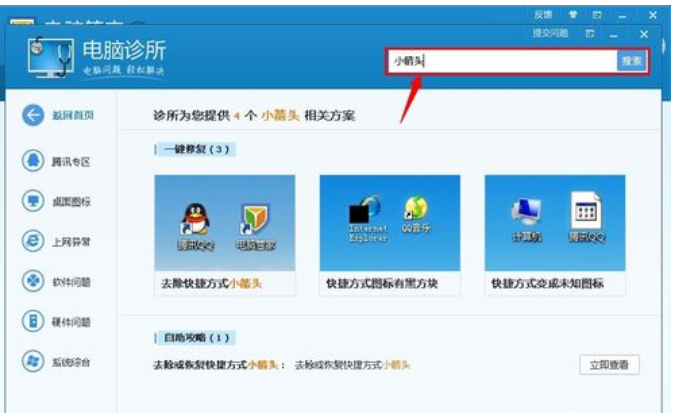
快捷方式图标电脑图解-7
3,直接点第一个去除快捷方式小箭头立即修复即可。
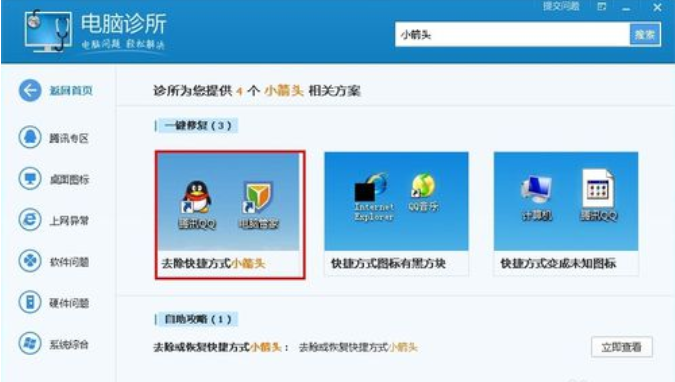
桌面图标电脑图解-8
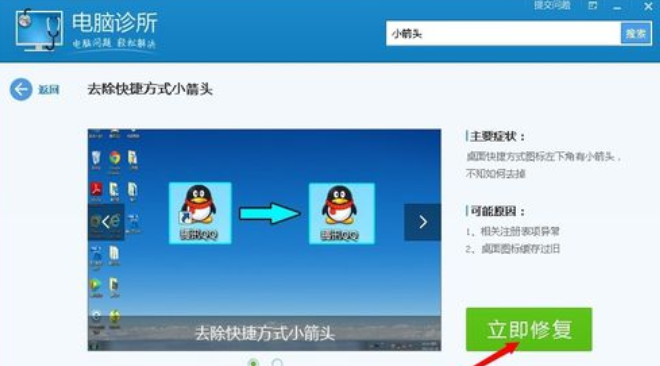
快捷方式图标电脑图解-9




